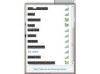Εάν έχετε πολλά αρχεία MP4 που θέλετε να εγγράψετε σε DVD βίντεο, χρησιμοποιήστε οποιοδήποτε από τα απλά, δωρεάν εργαλεία δημιουργίας DVD που είναι διαθέσιμα για Windows. Εφόσον τα Windows δεν περιλαμβάνουν λογισμικό συγγραφής DVD, πρέπει να χρησιμοποιήσετε εργαλεία τρίτων για να δημιουργήσετε DVD με δυνατότητα αναπαραγωγής με μενού, τίτλους και πληροφορίες κεφαλαίων συμβατά με τις περισσότερες οικιακές συσκευές αναπαραγωγής DVD. Ανάλογα με το χρόνο που θέλετε να αφιερώσετε για τη δημιουργία ενός DVD, μπορείτε να προσαρμόσετε το τελικό προϊόν σας με γραμματοσειρές και χρώματα υπότιτλων ή να εγγράψετε γρήγορα πολλά αρχεία MP4 με μερικά κλικ.
Γρήγορη εγγραφή ενός DVD με Freemake
Βήμα 1
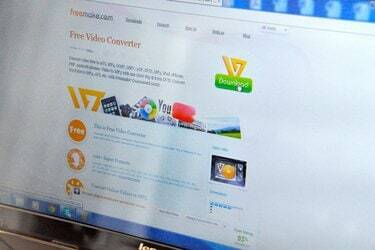
Κατεβάστε και εγκαταστήστε την πιο πρόσφατη έκδοση του Freemake (σύνδεσμος στους Πόρους). Αυτό το πρόγραμμα προσφέρει μία από τις απλούστερες διεπαφές εγγραφής DVD, ενώ εξακολουθεί να σας δίνει τη δυνατότητα να επιλέξετε από μια ποικιλία μενού πλοήγησης και επιλογές ποιότητας βίντεο.
Το βίντεο της ημέρας
Βήμα 2

Εκκινήστε το Freemake, κάντε κλικ στο "Βίντεο" και επιλέξτε ένα ή περισσότερα αρχεία MP4 από τον υπολογιστή σας. Για να επιλέξετε πολλά αρχεία, σύρετε το ποντίκι πάνω από πολλά αρχεία ή κρατήστε πατημένο το "Ctrl" ενώ κάνετε κλικ στα αρχεία. Κάντε κλικ στο "Άνοιγμα" για να προσθέσετε τις επιλογές στο Freemake.
Βήμα 3
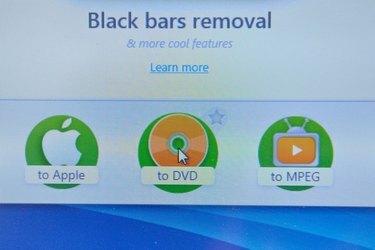
Κάντε κλικ στο "To DVD" για να ανοίξετε το μενού δημιουργίας DVD. Εισαγάγετε έναν τίτλο στο πεδίο Τίτλος DVD για να δώσετε στο δίσκο σας μια ετικέτα που μπορούν να εμφανίσουν οι υπολογιστές -- αλλά όχι οι συσκευές αναπαραγωγής DVD. Επιλέξτε έναν τύπο μενού από τη λίστα Τύπος μενού DVD, όπως "Μενού κίνησης", "Μενού μικρογραφιών" ή "Μενού κειμένου".
Βήμα 4

Τοποθετήστε ένα κενό DVD στη μονάδα οπτικού δίσκου, κάντε κλικ στο μενού "Επιλογή προορισμού" και επιλέξτε τη μονάδα. Κάντε κλικ στο "Burn" για να δημιουργήσετε το δίσκο. Ανάλογα με το μέγεθος του αρχείου, η εγγραφή ενός DVD μπορεί να διαρκέσει 15 έως 30 λεπτά.
Προσαρμοσμένο μενού DVD με DVDStyler
Βήμα 1

Κατεβάστε και εγκαταστήστε την πιο πρόσφατη έκδοση του DVDStyler για Windows (σύνδεσμος στους Πόρους). Αυτό το δωρεάν, ελαφρύ πρόγραμμα προσφέρει ένα ενσωματωμένο πρόγραμμα περιήγησης δέντρου με προεπισκοπήσεις αρχείων μικρογραφιών, καθώς και προσαρμόσιμα υπόβαθρα μενού, κουμπιά και ετικέτες.
Βήμα 2
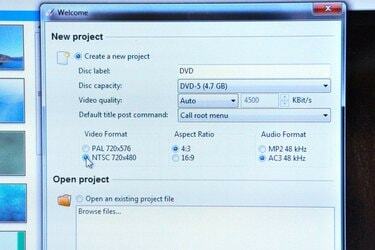
Εκκινήστε το DVDStyler και επιλέξτε τις ρυθμίσεις σας από το αναδυόμενο παράθυρο New Project. Επιλέξτε "NTSC" από την ενότητα Μορφή βίντεο και, στη συνέχεια, επιλέξτε "16:9" από την ενότητα Αναλογία διαστάσεων για βίντεο ευρείας οθόνης ή "4:3" για τυπικό βίντεο. Κάντε κλικ στο "OK" για να ξεκινήσετε το νέο έργο.
Βήμα 3
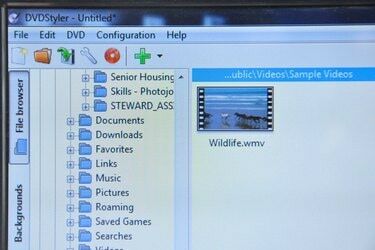
Περιηγηθείτε στα αρχεία σας στην πλευρική γραμμή του προγράμματος περιήγησης δέντρου. Η επιλογή ενός αρχείου στο πρόγραμμα περιήγησης εμφανίζει μια προεπισκόπηση μικρογραφίας στην κεντρική στήλη. Σύρετε αρχεία από το πρόγραμμα περιήγησης δέντρου στον Διαχειριστή Titleset και τακτοποιήστε τα με οποιαδήποτε σειρά σύροντάς τα σε μια θέση. Η γραμμή κατάστασης δείχνει πόσος χώρος απομένει στο DVD σας.
Βήμα 4

Επιλέξτε ένα φόντο μενού από το πρόγραμμα περιήγησης δέντρου κάνοντας διπλό κλικ σε μια εικόνα. Κάντε κλικ στην καρτέλα "Κουμπιά" και προσθέστε κουμπιά μενού σύροντάς τα σε μια θέση στον Επεξεργαστή Μενού. Επεξεργαστείτε την ενέργεια ενός κουμπιού κάνοντας διπλό κλικ στο κουμπί. Το παράθυρο Properties Editor εμφανίζει επιλογές για το επιλεγμένο κουμπί. Επιλέξτε ένα κεφάλαιο DVD για σύνδεση με το κουμπί από την ενότητα Μετάβαση σε και ονομάστε το κουμπί εισάγοντας κείμενο στο πεδίο Ετικέτα. Κάντε κλικ στο "OK" για να αποθηκεύσετε τις ιδιότητες. Επαναλάβετε αυτή τη διαδικασία για κάθε κουμπί στο μενού σας.
Βήμα 5

Εισαγάγετε ένα κενό DVD στη μονάδα οπτικού δίσκου και κάντε κλικ στο "Εγγραφή". Επιλέξτε τη μονάδα δίσκου σας από το μενού Συσκευή και κάντε κλικ στο "Έναρξη" για να εγγράψετε το DVD.
Προσθήκη υπότιτλων με DVD Flick
Βήμα 1

Κατεβάστε και εγκαταστήστε την πιο πρόσφατη έκδοση του DVD Flick (σύνδεσμος στους Πόρους). Αυτό το δωρεάν πρόγραμμα προσφέρει ένα απλό πρόγραμμα επεξεργασίας υποτίτλων και μια επιλογή από προεπιλογές μενού.
Βήμα 2

Κάντε κλικ στο «Προσθήκη τίτλου» για να επιλέξετε ένα αρχείο MP4. Στο παράθυρο Τίτλος, επιλέξτε την καρτέλα "Υπότιτλοι", κάντε κλικ στο "Προσθήκη" και επιλέξτε ένα αρχείο υπότιτλων σε μορφή SRT. Το παράθυρο Υπότιτλοι εμφανίζει τις ιδιότητες γραμματοσειράς, χρώματος, θέσης και διαφάνειας για τους υπότιτλους. Καθώς επεξεργάζεστε τις προτιμήσεις σας, το παράθυρο προεπισκόπησης εμφανίζει τους υπότιτλους σας στο επιλεγμένο βίντεο MP4. Κάντε κλικ στο "Αποδοχή" για να προσθέσετε τους υπότιτλους στο έργο.
Βήμα 3

Κάντε κλικ στο "Ρυθμίσεις μενού" και επιλέξτε μια επιλογή μενού DVD από την πλαϊνή γραμμή. Δεν μπορείτε να προσαρμόσετε το μενού στο DVD Flick, αλλά μπορείτε να κάνετε προεπισκόπηση του επιλεγμένου μενού στο παράθυρο προεπισκόπησης. Αφού κάνετε την επιλογή σας, κάντε κλικ στο "Αποδοχή".
Βήμα 4

Κάντε κλικ στο "Project Settings" και επιλέξτε "DVD" από το μενού Target Size. Επιλέξτε "DVD (4,3 GB)" για τυπικό DVD ή "DVD (8,2 GB)" για δίσκο δύο επιπέδων. Κάντε κλικ στο "Αποδοχή" για να επιβεβαιώσετε τις ρυθμίσεις σας.
Βήμα 5

Τοποθετήστε ένα κενό DVD στη μονάδα οπτικού δίσκου και κάντε κλικ στο "Εγγραφή". Επιλέξτε "Εγγραφή έργου σε δίσκο" και επιλέξτε τη μονάδα δίσκου σας από το μενού "Δίσκος". Για να διασφαλίσετε μια καύση χωρίς σφάλματα, επιλέξτε μια χαμηλή ρύθμιση από το μενού Ταχύτητα, όπως "2X". Κάψτε το δίσκο κάνοντας κλικ στο "Αποδοχή".